Se você recebeu uma mensagem criptografada de uma organização que usaMicrosoft 365 criptografia de mensagem, pode entrar com uma Conta da Microsoft ou com o conta corporativa ou de estudante que usa com o Microsoft 365 para exibir sua mensagem. Se você não tiver uma Conta da Microsoft, siga este procedimento para criar uma.
Antes de começar
O que é uma Conta da Microsoft?
Uma Conta da Microsoft é o endereço de email e a senha que você usa para entrar nos serviços da Microsoft, como Outlook.com, OneDrive, Windows Phone ou Xbox Live. O que é uma conta da Microsoft? é um vídeo curto que é útil para entender o que é um Conta da Microsoft e como ele é usado.
Eu já tenho uma Conta da Microsoft. Preciso criar uma nova para exibir uma mensagem criptografada?
Não. Você pode fazer referência a enviar, exibir e responder a mensagens criptografadas para saber como entrar com sua conta existente e exibir uma mensagem criptografada.
Criar uma Conta da Microsoft para exibir mensagens criptografadas
Esse procedimento o guiará durante o processo de criação de uma Conta da Microsoft.
Para criar uma Conta da Microsoft para exibir mensagens criptografadas:
-
Abra a mensagem na caixa de entrada. A linha de assunto pode indicar que a mensagem está criptografada. A captura de tela a seguir mostra uma caixa de entrada do Gmail que contém uma mensagem criptografada.
Observação: Você pode usar qualquer serviço de email, como o Hotmail, o Yahoo ou o Gmail para exibir mensagens criptografadas.
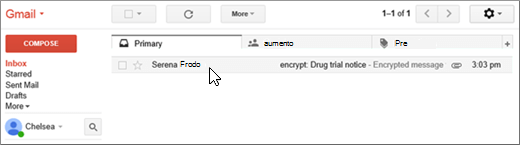
Depois de abrir a mensagem, você verá criptografia de mensagem por Microsoft 365 e um anexo chamado Message. html. Abra o anexo.
-
Selecione ENTRAR E EXIBIR SUA MENSAGEM CRIPTOGRAFADA.
-
Selecione a opção para criar uma Conta da Microsoft.
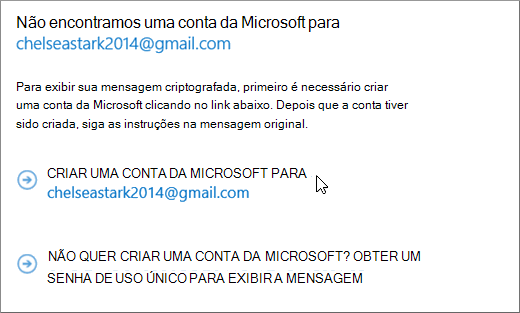
-
Preencha o formulário Criar uma conta. Você verá seu endereço de email na caixa Nome do usuário.
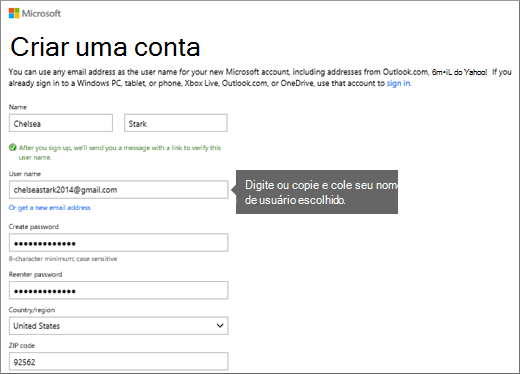
-
Verifique a página de resumo e selecione Confirmar seu endereço de email. Você receberá um email de confirmação.
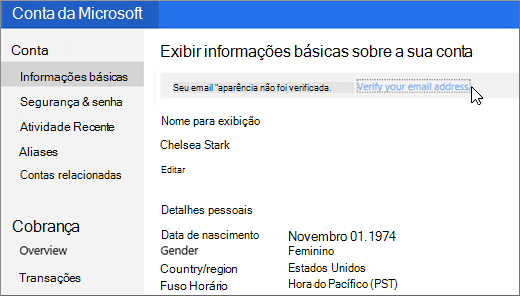
-
Abra o email de confirmação e selecione o botão Confirmar para confirmar seu endereço de email.
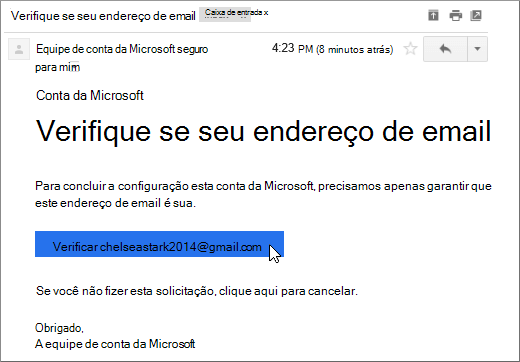
-
Depois de confirmar seu endereço de email, retorne e abra o arquivo message.html com o qual você começou. Agora você pode usar sua Conta da Microsoft para entrar e exibir a mensagem criptografada.
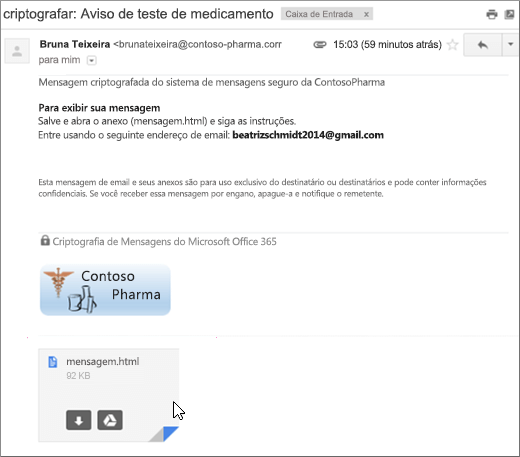
Última atualização 2014-9-15










